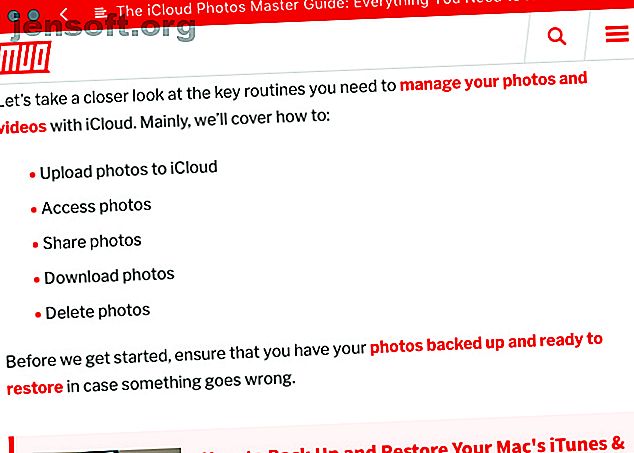
11 Minimalistiske Mac-apper for å forenkle arbeidsflyten
Annonse
Funksjonsrike flerbruksapper er gode, men nedlagte programmer med en enkelt formål kan være langt bedre når du ønsker å få gjort arbeid.
Last ned vårt GRATIS "MEGA Productivity Cheat Sheet Bundle" i dag, med 8 jukseark fulle av tips og snarveier for alle dine favorittapper og programmer!Hvis du tror det også, vil du sette pris på vår runde av minimalistiske Mac-apper som får det grunnleggende.
1. Min: For surfing

Safari er ganske minimal, men det er alltid fristelsen til å finpusse den og laste den med utvidelser. Med Min kan du ikke gjøre mye av det.
Jada, du kan pakke sammen faner, opprette private faner, legge til artikler i en safaristil Leseliste og ta et skjermbilde av den nåværende fanen. Men det handler om det. Ingen av funksjonene trekker deg bort fra hovedoppgaven din - å surfe på nettet.
Last ned: Min (gratis)
2. Vox: For å spille musikk

Vox er et av de beste gratis alternativene til iTunes og fungerer med alle populære lydformater.
Dra spor fra Finder til appens minimalistiske grensesnitt, så er du god til å gå. Trykk på snarveien Cmd + U, og du kan lime inn en YouTube-kobling for å spille av lyden. Det er også enkelt å lage spillelister og samlinger.
Hvis du betaler for premiumfunksjonene, fungerer Vox som SoundCloud-klient og støtter internettradio. Du får også laste opp ubegrenset musikk til appens skylagring og få tilgang til den hvor som helst.
Last ned: Vox (gratis, abonnement tilgjengelig)
3. Apple Mail: For e-post

Macenes native e-post-app er enkel å sette opp og solid nok til å håndtere alle e-postene dine. Men det kan føles ganske rotete ved første øyekast. Hvorfor ikke gjøre det til en bedre e-postklient med bare noen få kjappe justeringer?
Våre tips for å lage et mer minimalistisk grensesnitt i Apple Mail kan hjelpe deg. For det første vil de vise deg hvordan du kan tilpasse verktøylinjen, skjule distraherende elementer og forenkle søk.
4. Mindly: For Mind Mapping

Mindly mind maps ligner solsystemet. Du starter med en sentral ide (solen) og legger beslektede ideer (planeter) rundt den. Hver idé kan videre ha flere avleggere (måner).
Det er enkelt å zoome inn og ut av spesifikke noder, og det er også å flytte / kopiere noder. Du kan legge til notater i hver node og skille dem med en tittel, farge og et ikon.
Last ned: Mindly ($ 30, gratis prøveversjon tilgjengelig)
5. Itsycal: For planlegging av oppgaver og hendelser

Itsycal er en ikke-oppstyr-app som sitter i menylinjen og synkroniseres med Mac-en sin Kalender-app.
Den viser en minikalender og en liste over dine kommende hendelser. Du kan opprette og slette hendelser rett fra menylinjen, men du kan ikke redigere dem. Du må åpne Kalender for å redigere hendelser.
Besøk Itsycals innstillinger for å finpusse appens utseende og velge kalendere hvis du vil ha hendelser på skjermen.
Last ned: Itsycal (gratis)
6. Oppgavetabell: For å føre en oppgaveliste

Enkel å gjøre-listen-apper kan holde deg fokusert mye bedre enn fancy apper, som kan bli for distraherende. TaskTab (fra utviklerne av Battery Health) tilhører den første kategorien. Den lar deg legge til oppgaver på en ryddig liten liste og merke dem som "ferdig" alt fra menylinjen.
Du kan importere / eksportere oppgaver og også omorganisere dem, men dette skjer gjennom separate paneler som holder seg utenfor syne. Alt du ser i rullegardinmenyen for menylinjen er oppgavelisten og elementene du har krysset av for den. Antall ventende oppgaver vises ved siden av appens menylinjeikon.
Jada, du trenger kanskje en avansert oppgavehåndteringsapp for å få et fugleperspektiv over alle dine mål, prosjekter og tidsfrister. Men TaskTab er nyttig for å holde de daglige oppgavene i sikte, eller hvis du foretrekker en grunnleggende oppgaveliste som er enkel å få tilgang til.
Last ned: TaskTab (gratis)
7. Bevissthet: For tidsoppgaver

Awareness er en mindfulness-app som tar sikte på å gjøre deg oppmerksom på tiden du bruker foran datamaskinen din. Siden du tilpasser "arbeidstid" og "pausetid", er det ingen grunn til at du ikke kan bruke Bevissthet som tidtaker.
Menylinjen viser hvor mye tid det har gått siden du startet arbeidet. Appen signaliserer slutten av hver tidsinnstilte økt med den behagelige lyden fra en tibetansk sangskål.
Hvis du foretrekker en vanlig timer-app som fremdeles er minimal, kan du få 25 [Ingen lengre tilgjengelig].
Vil du ha en Pomodoro-fokusert timer-app? Prøv Tadam ($ 4). Be Focused er også en sikker innsats. Den kombinerer en Pomodoro-timer med en oppgaveliste og har en gratis startversjon.
Last ned: Awareness for Mac (gratis)
8. nvAlt: For merknadstaking

Du finner mange unike notat-apper for Mac, men ingen så raske og enkle som nvAlt. (Det er en gaffel til den populære appen Notational Velocity.)
Å opprette, redigere, gi nytt navn og søke etter notater i nvAlt er enkelt. Du kan tilpasse oppsettet ganske mye for å tilpasse det til din smak. Notatene dine sikkerhetskopieres til Mac-en eller til Simplenote-kontoen din hvis du foretrekker det.
Hvis du skjuler nvAlt's Dock-ikon og programmerer en hurtigtast for å få opp appen, kan den bli den perfekte bærbare lommen for digital lomme - lite påtrengende, men likevel praktisk.
Last ned: nvAlt (gratis)
9. Paper: For Writing

Papir er så grunnleggende som det blir, noe som er bra når du vil jobbe med det første utkastet til et stykke skrift. Du kan skrive med Markdown og eksportere ordene dine som en PDF, en webside, som rik tekst eller som ren tekst. Det er det.
Hvis du vil tilpasse tekststørrelsen eller få spesielle visninger som skrivemaskinmodus eller fokusmodus, må du betale opp. Den gode nyheten er at du kan teste ut disse premiumfunksjonene gratis i 14 dager.
Hvis du vurderer kjøpet i appen, kan du imidlertid også se på Byword, en mer etablert skrive-app som koster det samme som Papers oppgraderingsversjon.
Last ned: Paper (gratis, $ 11 oppgradering tilgjengelig)
10. Bønne: For tekstbehandling

Bean har eksistert i mer enn et tiår og er ganske populær. Det er perfekt hvis du vil at fokus skal holde deg på ordene og bildene dine, med litt formatering kastet inn.
Du vil ikke finne noen kompliserte verktøylinjer og bånd å takle eller skinne mot i Bean. Det er en verktøylinje med en håndfull grunnleggende alternativer for rask tilgang.
Hvis enkel og lett er det du leter etter, kan du ikke gå galt med Bean. Hvis du vil ha avanserte alternativer minus Microsoft Words kompleksitet, kan du prøve Mac-en din native tekstbehandlingsapp, Pages.
Last ned: Bean (gratis)
11. TableEdit: For regneark

TableEdit er som Bean for tall. Det gir deg et sparsomt grensesnitt og nok kraft til å ta vare på grunnleggende redigeringsoppgaver for regneark. Men du må feste deg med ett ark per dokument.
Du kan hente inn XLSX-, XLS- og CSV-filer, men du kan miste avansert formatering under importen. Appen er ideell hvis du oppretter regneark av og til. Det vil også fungere for deg hvis du ikke bruker alle tilleggene som følger med typiske regnearkprogrammer.
Du bør gjøre det bra med TableEdit for enkle bruksområder som å lage et personlig budsjett, spore nettoverdien, planlegge en fest eller opprettholde en redaksjonell kalender.
Last ned: TableEdit ($ 10, gratis prøveversjon tilgjengelig)
Si ja til minimalistiske apper
Å bruke enkle, apper med ett formål er en av de enkleste måtene å gjøre Mac-opplevelsen din mer minimalistisk. 9 tips For en minimalistisk og mer effektiv Mac-opplevelse. 9 tips for en minimalistisk og mer effektiv Mac-opplevelse. Mac-grensesnittet er rent og vakkert som det er, men med noen få justeringer her og der, kan du polere den opp litt mer for en mer behagelig skrivebordsopplevelse. Les Mer og mer som bidrar til produktivitet. Og nå har du noen flotte linjer til hverdagsbruk!
Utforsk mer om: Mac-apper, minimalisme, produktivitet, oppgavestyring, oppgaveliste.

